Dispositivos #
Adición de dispositivos #
Los teléfonos deben agregarse al portal antes de que se puedan asignar a un usuario. Los teléfonos se pueden agregar individualmente usando la opción '+ Agregar dispositivo' o en bloque usando la opción '+ Importar'.
Para agregar un teléfono, se requiere la siguiente información:
- MAC Dirección
- Modelo
Para agregar manualmente un teléfono, presione el botón '+ Agregar dispositivo', ingrese el MAC y, a continuación, seleccione el modelo correcto (el fabricante debe rellenar automáticamente cuando el MAC se introduce la dirección).
Opcionalmente, se puede seleccionar un tipo de dispositivo en este momento. Para abajo para obtener más información sobre los tipos de dispositivos.
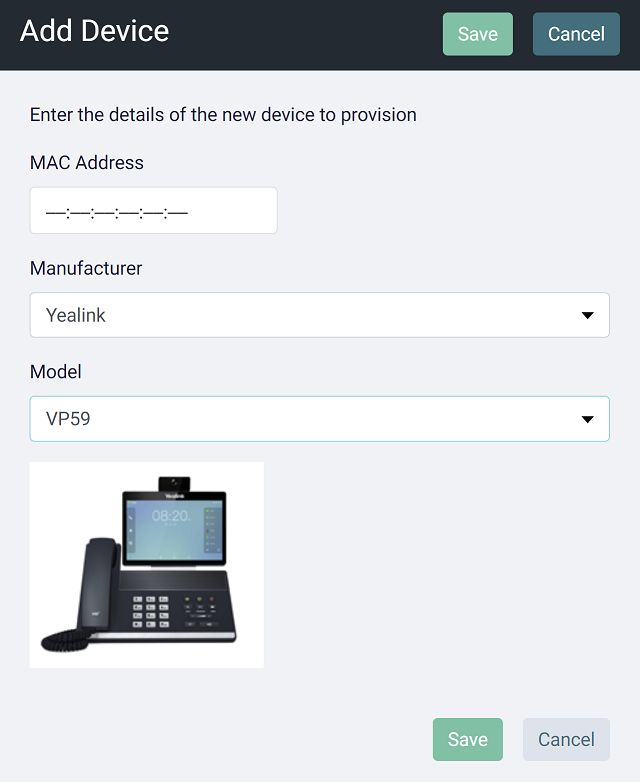
Una vez que se ha guardado el teléfono, el RPS Se iniciará el proceso de aprovisionamiento.
Para importar un lote de teléfonos, presione el botón '+ Importar', luego navegue hasta el CSV que contiene el archivo MAC direcciones y modelos para importar.
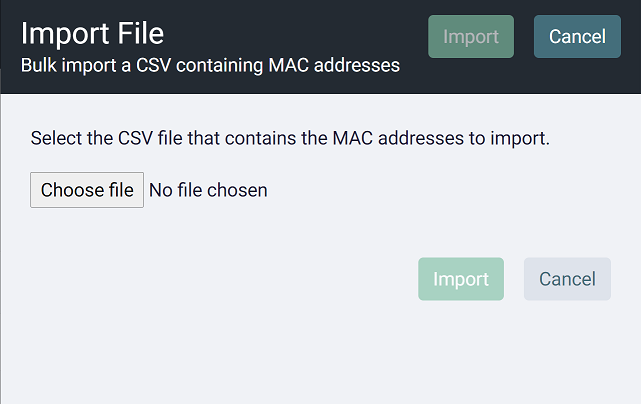
CSV Formato de importación
Los siguientes campos son obligatorios para el archivo de importación:
| Contenido del campo | Descripción |
|---|---|
| MAC Dirección | La dirección MAC del teléfono que se va a importar. Puede estar en mayúsculas o minúsculas y puede incluir '-', ':' o ningún separador de octetos. |
| Modelo | El modelo del teléfono. Como referencia, consulte el Teléfonos para obtener una lista de los modelos compatibles. |
Example Rows:
"80:5E:C0:XX:XX:XX","T23G"
"80:5E:C0:XX:XX:XX","T30"
tip
No es necesario proporcionar el fabricante en la importación, se inferirá automáticamente de la MAC dirección.
Estado del dispositivo #
Tan pronto como se agregue un dispositivo, el sistema intentará reclamar la propiedad del teléfono registrándolo en el RPS servidor. El estado de este proceso de registro se muestra en la cuadrícula:
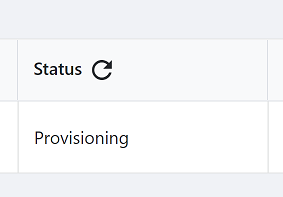
| Estado | Descripción |
|---|---|
| Aprovisionamiento | El dispositivo se está agregando actualmente a la clase RPS Servidor para aprovisionamiento sin intervención |
| Provisionado | El dispositivo se ha agregado a la etiqueta RPS Servidor con éxito |
| Error | Se ha producido un error al añadir el dispositivo al archivo RPS servidor |
Si hay un problema al registrar el dispositivo con el RPS servidor, el teléfono no se aprovisionará automáticamente con ~.Dimensions.~ cuando se inicia. Esto puede suceder por cualquiera de las razones que se destacan a continuación.
Mal escrito MAC Dirección Vuelva a verificar que el MAC La dirección introducida para el teléfono es correcta. Si el MAC la dirección es incorrecta, es posible que no sea posible aprovisionar con el RPS.
note
Es posible que el teléfono aún se aprovisione correctamente con el RPS Si el MAC La dirección es válida para un teléfono diferente.
El teléfono ya existe Si el teléfono ya existe en el RPS servidor, entonces no se permitirá registrarse por segunda vez. Para solucionar este problema, se debe realizar una de las siguientes acciones:
- Retire el teléfono de la última plataforma de comunicaciones a la que estaba conectado
- Póngase en contacto con el fabricante que proporciona una prueba de propiedad para que lo eliminen manualmente de la RPS
Una vez que el teléfono se ha retirado de la alternativa RPS cuenta, simplemente edite el teléfono y vuelva a guardar a través del portal para iniciar nuevamente el proceso de aprovisionamiento.
Asignación de dispositivos #
Tipos de dispositivos #
Al asignar un dispositivo, se debe seleccionar uno de los 3 tipos de dispositivos disponibles:
- Dispositivo de usuario -> Los usuarios pueden tener uno o más dispositivos asignados
- Phone Only Dispositivo -> Dispositivos autónomos con un número de extensión para su uso en salas de conferencias, etc.
- Dispositivo de escritorio rápido -> Dispositivos autónomos para llamadas de emergencia y hot-desking por parte de los usuarios.
note
El tipo de dispositivo no se puede cambiar una vez que se ha asignado el dispositivo. Para cambiar el tipo de dispositivo, deberá eliminarlo y volver a agregarlo.
Seleccione los dispositivos a asignar de la cuadrícula y luego presione el botón 'Asignar'.
Seleccione el tipo de dispositivo en el cuadro combinado. Cuando se selecciona un dispositivo de usuario, se debe seleccionar un usuario de la cuenta de cliente. Cuando un Phone Only dispositivo, introduzca un ID de presencia disponible para el dispositivo.
note
Tan pronto como se haya asignado un dispositivo a un cliente y se le haya asignado un tipo de dispositivo, se aprovisionará en la plataforma de comunicaciones y se podrá implementar.
Dispositivos multicuenta #
SIP dispositivos que están diseñados para ser compatibles con múltiples usuarios (como DECT estaciones base) tienen un < adicional c0>' Niño'</c0> Configuración del dispositivo. Simplemente agregue el dispositivo base de la misma manera que un dispositivo normal y asígnelo a una cuenta de cliente.
Una vez agregados, los dispositivos secundarios se pueden agregar expandiendo la cuadrícula secundaria con el ícono '+' y luego presionando el botón 'Agregar dispositivo secundario'.
info
Debido a su apoyo a ' Niño' Dispositivos, dispositivos marcados como ' Multidispositivo' No es compatible con la configuración normal de subcuentas.

Para DECT dispositivos secundarios, se requieren los siguientes ajustes:
- Índice de cuentas -> SIP Número de cuenta en la estación base
- Identificador único -> El identificador único del teléfono que se está vinculando
- Modelo -> El modelo que se vincula
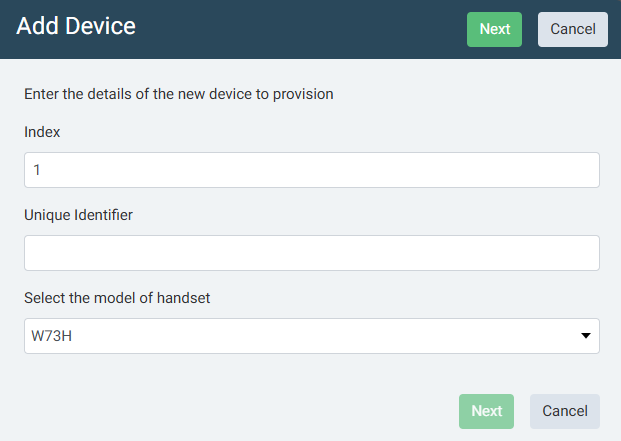
Una vez que se hayan ingresado estos detalles, seleccione el tipo de dispositivo y asigne un número o seleccione un usuario según un dispositivo normal.
info
Los dispositivos secundarios solo se pueden crear para usuarios del mismo cliente que la estación base.
Dispositivos bloqueados #
Para aumentar la seguridad de SIP teléfonos, una vez que un teléfono se ha conectado correctamente al ~.Dimensions.~ portal y descargó su configuración, el teléfono se bloqueará y no se le volverá a proporcionar la configuración si:
- Se establece de forma predeterminada y pierde su configuración única
- El IP dirección a la que se conecta el dispositivo desde los cambios.
Si por alguna razón el teléfono se establece de forma predeterminada y debe agregarse al sistema, o el control remoto del teléfono IP cambios de dirección, primero deberá desbloquear el teléfono.
Los teléfonos se pueden desbloquear fácilmente haciendo clic en el candado en la cuadrícula de Dispositivos, ya sea en la sección principal "Teléfonos" o debajo de un cliente específico.
tip
Asegúrese de marcar la casilla de verificación 'Incluir dispositivos asignados', de forma predeterminada, solo se muestran los dispositivos no asignados en la cuadrícula.
info
Los teléfonos solo se pueden desbloquear durante un período de 24 horas. Si el teléfono no solicita su configuración inicial dentro de este período de tiempo, deberá desbloquearse nuevamente.